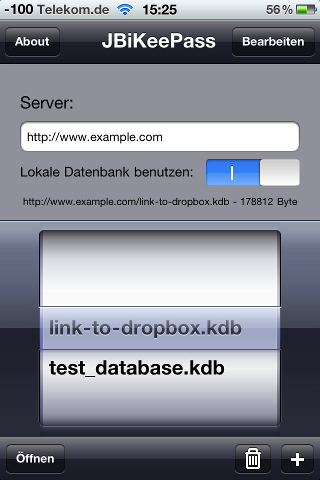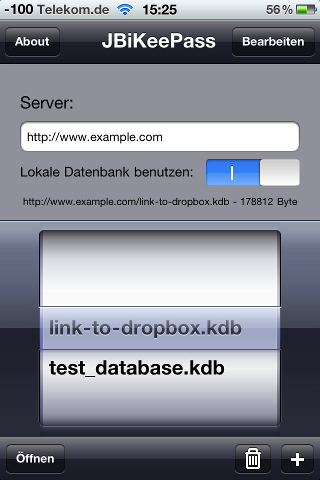
Ich bin ein totaler
Dropbox-Fan. Auf dem iPhone gibt es (Jailbreak vorausgesetzt) die Software JBiKeePass, die KeePass-Datenbanken problemlos öffnen kann. Sie kann entweder mit einer über http erreichbaren oder einer lokalen Datenbank arbeiten. Soweit so gut, was mache ich aber jetzt, wenn meine Datenbank in meiner Dropbox liegt und über alle meine Rechner (Windows, Linux) sauber synchronisiert wird, ich aber mit JBiKeePass keinen Zugriff darauf habe?
JBiKeePass legt lokale Datenbanken standardmäßig unter
/private/var/mobile/Documents mobile
auf dem iPhone ab. Die mitgelieferte Datenbank lautet test_database.kdb.
Um nun mit JBiKeePass auf die KeePass-Datenbank zuzugreifen, welche sich in der Dropbox befindet, muss man diese zunächst einmal über die DropBox-App (oder die jailbreakoptimierte Variante FullDrop) auswählen und somit herunterladen. Nun befindet sich die Datenbank lokal auf dem iPhone.
Nun stellt man eine SSH-Verbindung zum iPhone her (als user mobile, NICHT root) und sucht seine Datenbank auf dem iPhone. Das geh z.B. mit dem Befehl
find /private/var/mobile -iname „*.kdb“
Die Ausgabe sollte so ähnlich aussehen:
find /private/var/mobile -iname „*.kdb“
/private/var/mobile/Applications/6C673CCD-67E4-4AFB-9381-85BC36EA3D3F/Library/Caches/Dropbox/PRIVAT.kdb
/private/var/mobile/Library/FullDrop/PRIVAT.kdb
/private/var/mobile/Documents/test_database.kdb
wobei das erste Suchergebnis für die Datei steht, die mit der regulären DropBox-App heruntergeladen wurde und das zweite Suchergebnis zeigt die mit der Cydia-App FullDrop heruntergeladene KeePass Datenbank.Das dritte Suchergebnis ist die bei JBiKeePass mitgelieferte Testdatenbank.
Wir erstellen nun im JBiKeePass-Ordner einen symbolischen Link zu unserer KeePass-Datenbank in der Dropbox-App unter Zuhilfename der vorher gefundenen Pfade zu den Dateien (*.kdb).
für FullDrop:
ln -s /private/var/mobile/Library/FullDrop/PRIVAT.kdb /private/var/mobile/Documents/linkto_dropbox.kdb
für normale Dropbox-App
ln -s ‚/private/var/mobile/Applications/A1FE4884-90C3-4056-B0B7-D3FF5E71B2E4/Library/Caches/Dropbox/PRIVAT.kdb /private/var/mobile/Documents/linkto_dropbox.kdb
Hinweis: Die grünen Namen müssen durch ihre persönlichen Dateinamen ersetzt werden!
Wenn wir nun die JBiKeePass-Applikation öffnen und die Datenbank „linkto_dropbox.kdb“ öffnen, wird über den vorher erstellten symbolischen Link die Datebank „PRIVAT.kdb“ geöffnet. Diese kann man nun wie gewohnt immer per DropBox-App synchronisieren und hat somit auch auf dem iPhone immer sine vollsynchronisierte Passwortdatenbank verfügbar.
![]()